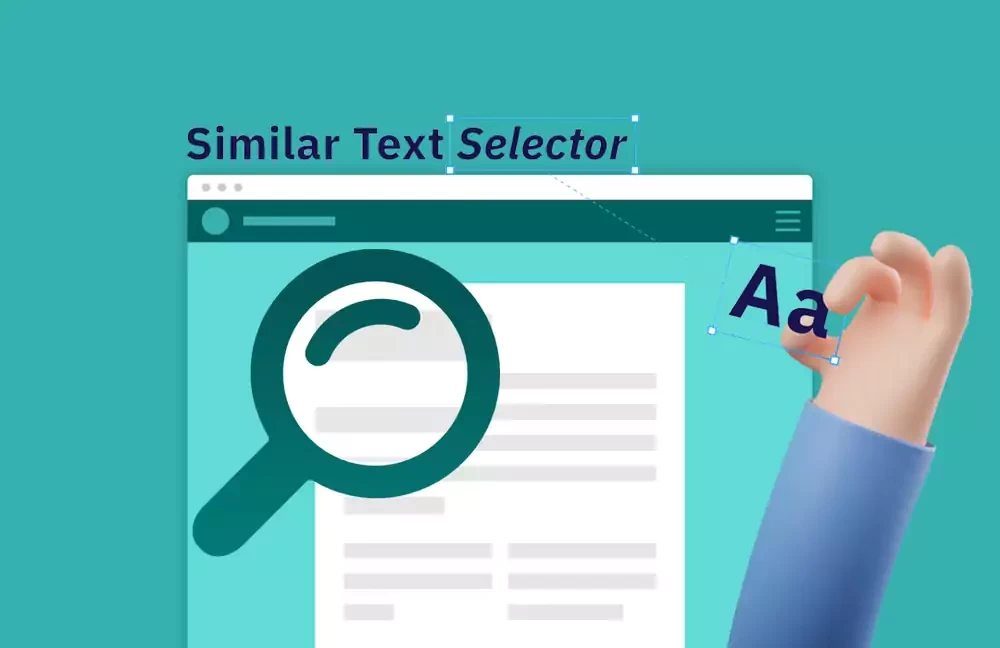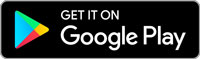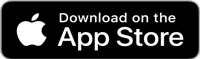ممکن است پیدا کردن فونت کار دشواری بنظر برسد، ولی اگر به ابزارهای خوبی برای این کار دسترسی داشته باشید، میتوانید به راحتی فونت موردنظر خود را پیدا کنید.
همچنین، گاهی پیش میآید که مایلیم با همان فونت قبلی پروژه جدیدمان را بنویسیم ولی نمیتوانیم حدس بزنیم که فونت فایل کدام است! در بسیاری از موارد نیز در فضای مجازی با فونتهای جذابی روبرو میشویم اما نام آنها را نمیدانیم. ممکن است کار پیدا کردن فونتها برای افراد بسیار دشوار باشد. چرا که برای انجام این کار به چند ابزار خوب و کاربردی نیاز دارید تا به درستی آنها را تشخیص دهند.
اگر شما هم همین مشکلات را دارید و نمیتوانید فونت موردنظر خود را پیدا کنید، اصلا اشکالی ندارد! چون ما قصد داریم در این مقاله به بررسی روشهای پیدا کردن فونت بپردازیم؛ پس اگر سوالاتی در این حیطه دارید، بهتر است که تا پایان این مطلب ما را همراهی کنید.
فونتهای زیبا به افراد این فرصت را میدهند تا نوشتههایشان را زیباتر از قبل کنند و همین امر موجب میشود تا برای نوشتن انگیزه کافی داشته باشند. برای مثال، بسیاری از نویسندگان رمانها هستند که برای اینکه تاثیر خوبی روی مخاطب خود بگذارند، از فونتهای قدیمی و جذاب استفاده میکنند.
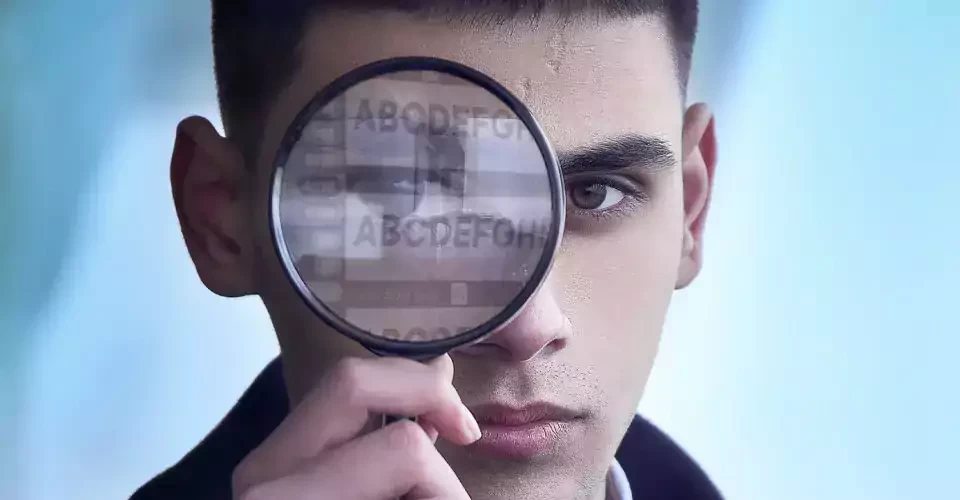
هرچه تنوع در فونتها بیشتر باشد، میتوانید مطالب زیادتری بنوسید و توجه مخاطبان خود را جلب کنید. در واقع هر محتوایی فونت خاص خودش را دارد و برای پیدا کردن فونت موردنظر خود بهتر است که از ابزارهای خوب و قابل اعتمادی استفاده کنید.
ما میخواهیم در این مطلب به معرفی این ابزارها بپردازیم و تمام روشهای پیدا کردن فونت را به شما توضیح دهیم. پس تا انتهای این مقاله همراه ما باشید.

روشهای پیدا کردن فونت در پیدیاف و تصاویر
در این بخش، چهار روش را گردآوری کردهایم تا شما بتوانید علاوه بر روش آفلاین، به سایر روشهای پیدا کردن فونت در پیدیاف و تصاویر به صورت آنلاین نیز دست پیدا کنید.
این ابزارها همگی ویژگیهای قابل توجهی دارند و میتوانند به آسانی انواع فونتها را در متنهای مختلف تشخیص دهند. این ابزارها به صورتی تهیه شدهاند تا تصاویر حروفهای فونتها در دیتای آنها ذخیره شوند. سپس، تصاویر آپلود شده توسط کاربر با نمونه ذخیره شده در اطلاعات سایت یا نرمافزار تطبیق داده خواهد شد و در آخر فونت موردنظر را برای کاربر پیدا میکند. پس بیایید آنها را باهم بررسی کنیم.

نرمافزار Adobe Acrobat Reader
برنامه Adobe Acrobat Reader یک پیدیاف خوان پرکاربرد است که بر روی سیستمهای مختلف اجرا میشود. این نرمافزار نه تنها به شما امکان میدهد تا فایلهای پیدیاف را در آن ویرایش و مشاهده کنید، بلکه به برخی دیگر از عملکردهای کمتر شناخته شده مانند بررسی فونت در پیدیاف نیز مجهز شده است.
شما در ابتدا در بخش سرچ لپتاپ خود نام این برنامه را سرچ کنید، در صورتی که این نرمافزار در دستگاه شما موجود نباشد، میتوانید آن را از وبسایتهای مختلف به صورت رایگان دانلود کنید و با آن به پیدا کردن فونت های مختلف بپردازید.
پس از دانلود و نصب برنامه بر روی دستگاه خود، از مراحل زیر پیش بروید:
1. پس از راهاندازی نرمافزار Adobe Acrobat Reader، وارد برنامه شوید.
2. روی File کلیک کرده و Open را انتخاب کنید. حالا روی هر کدام از فایلهایی که میخواهید فونت آن را پیدا کنید، بپردازید.
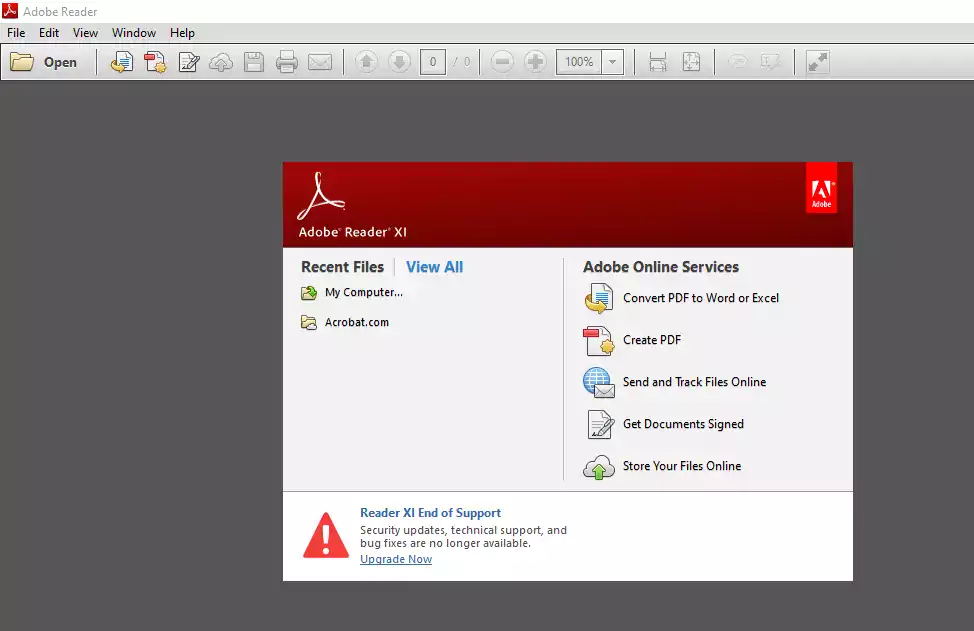
3. هنگامی که فایل پیدیاف را باز کردید، روی آن کلیک راست کنید. یا دوباره روی فایل کلیک کنید و روی گزینه Properties بزنید.
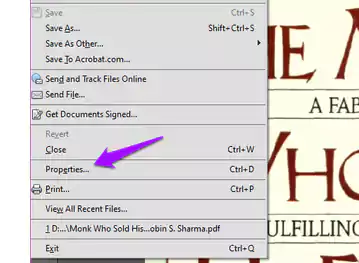
4. حالا شما میتوانید در زیر تب Fonts، لیستی از تمام فونتهای استفاده شده در آن فایل را مشاهده کنید.
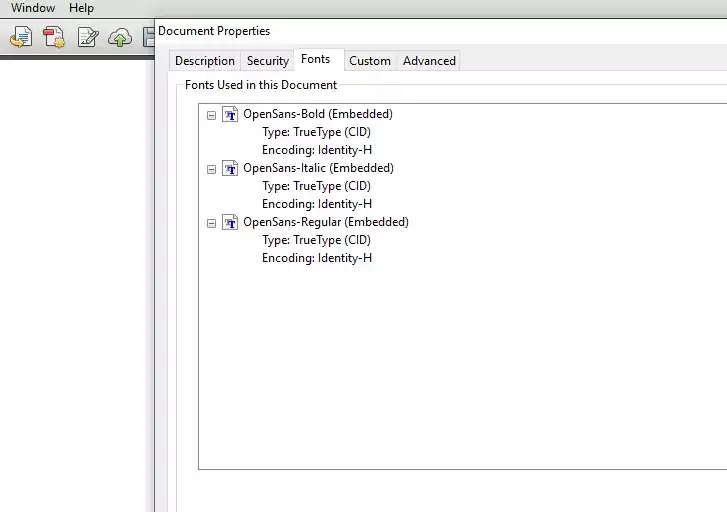
در این بخش، تمام اطلاعات مربوط به سبک فونت در پیدیاف آورده شده است. اگر فونتهای زیادی وجود داشته باشد، در یک لیست به نمایش گذاشته میشود. شما میتوانید نسخه اندروید و آیفون آن را نیز از لینک زیر دانلود کنید:
برنامه PDF-XChange Editor برای ویندوز
این برنامه نیز مانند سایر نرمافزارهای پیدیاف میتواند فونت یک نوشته را به خوبی تشخیص دهد. شما میتوانید این برنامه را از سایتهای مختلف دانلود کرده و روی لپتاپ ویندوز خود نصب و راهاندازی کنید. برای شناسایی فونت در پیدیاف این مراحل را دنبال کنید:
1: در ابتدا برنامه را دانلود کنید و سپس آن را روی دستگاه خود نصب کنید.
2: سپس، فایل پیدیاف خود را در برنامه باز کنید و روی select tool بزنید.
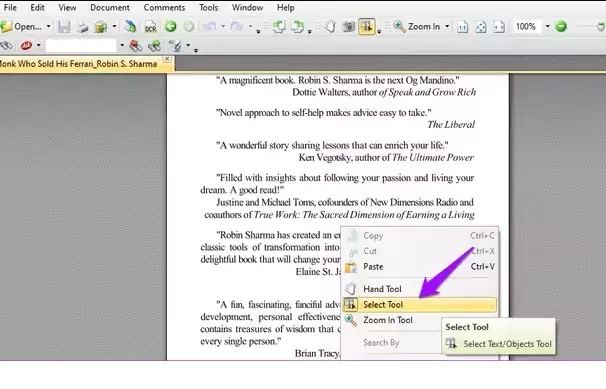
3: متنی را که میخواهید شناسایی کنید، انتخاب کرده و راست کلیک کنید؛ اکنون روی Text Properties بزنید.
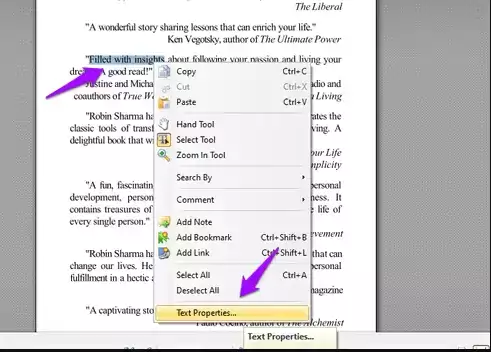
4: برای مشاهده نوع فونت و سایر جزییات، تب Formatting را انتخاب کنید.

حالا نوع فونت فایل مربوطه مشخص شده و میتوانید به راحتی از آن در سایر متنهای خود استفاده کنید.
برنامه Adobe Photoshop
بدون شک شما نیز برنامه فتوشاپ را بشناسید! این نرمافزار که در طی این سالها به محبوبیت فراوانی دست پیدا کرده و طرفداران زیادی دارد، امکانات فراوانی داشته و کاربران زیادی هر روزه برای ادیت تصاویر خود، کم کردن حجم آنها و غیره از آن استفاده میکنند.
اما یکی از قابلیتهای این برنامه این است که میتواند فونت متن دلخواه شما را به آسانی پیدا کند! اسم این قابلیت، Adobe Fonts نام دارد.
شما میتوانید برای پیدا کردن فونت در این برنامه از مراحل زیر پیش بروید:
- در ابتدا باید تصویر موردنظر خود را در فتوشاپ باز کنید.
- سپس به مسیر Type > Match Font بروید.
- در این بخش میتوانید جایگزینهای فونت موجود در تصویر خود را ببینید!
نکتهای که اینجا بسیار اهمیت دارد، این است که نرمافزار به دلیل محدودیتهای Adobe Fonts سعی میکند فونتهایی که با فونت موجود در تصویر مطابقت دارند، را برای کاربر فراهم کند.
وبسایت MyFonts
اگر دوست دارید که برای پیدا کردن فونت به جای استفاده از برنامههای مختلف، از یک وبسایت آنلاین کمک بگیرید، این سایت گزینه خوبی است. وبسایت MyFonts یک ابزار فونت آنلاین به نام WhatTheFont دارد که فورا فونتها را شناسایی میکند.
برای بررسی فونتها در پیدیاف با استفاده از WhatTheFont این مراحل را دنبال کنید:
1: در ابتدا وارد سایت MyFonts شوید و به صفحه WhatTheFont مراجعه کنید.

2: اکنون سعی کنید که فایل PNG یا JPG را از بخش فایلهای خود بکشید و سپس در بخش مربوطه رها کنید. البته میتوانید به جای این کار، اسکرینشاتی از فایل مربوطه گرفته و سپس آن را آپلود کنید. چرا که MyFonts فایلهایی را با فرمتی غیر از PNG و JPG نمیپذیرد.

3: روی بخش مورد نظر که میخواهید سایت فونت آن را تشخیص دهد، نگه داشته و با ابزارهای پایین برش دهید.
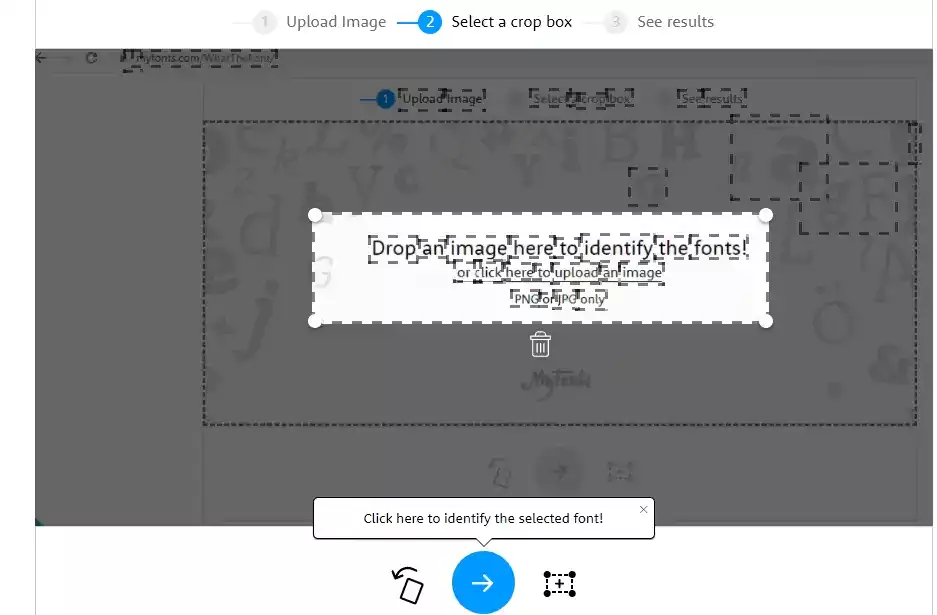
4: برای شناسایی فونت انتخاب شده روی نماد فلش آبیرنگ کلیک کنید.
5: در آخر نیز WhatTheFont لیست فونتهای خود را اسکن میکند و بخشی از فونتهای منطبق را نمایش میدهد. شما میتوانید برای دریافت آنها روی Get it بزنید.
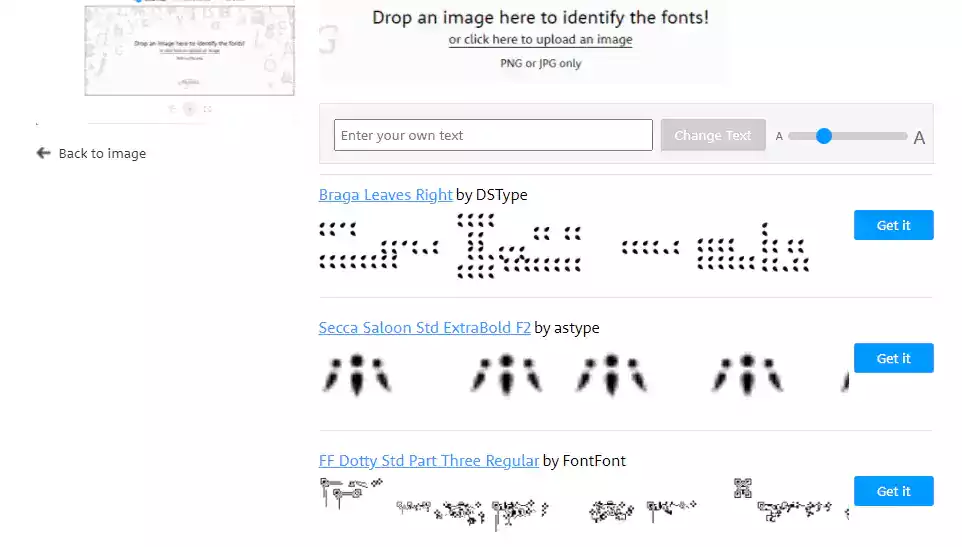
میتوانید قبل از انتخاب فونت مورد نظر، آن را امتحان کنید تا میزان مناسب بودن آن برای نوشته خود را بسنجید.
وبسایت Artwork Font Finder
اگر دقت کرده باشید، در سایت بالا تنها میتوانستید برای شناسایی فونت متن، تصویری از نوشته فایل موردنظر خود را آپلود کنید. اما وبسایت Artwork Font Finder بر خلاف سایت بالا، به کاربران امکان میدهد تا برای تشخیص فونت، فایلهای پیدیاف خود را نیز آپلود کنند.
نکته: بهتر است که برای ورود به این سایت از فیلترشکن استفاده کنید، چرا که وبسایت مربوطه در حالت معمولی باز نخواهد شد.
برای تشخیص فونت در وبسایت Artwork Font Finder از مراحل زیر استفاده کنید:
1: وارد سایت شوید و فایل مورد نظر خود را آپلود کنید.
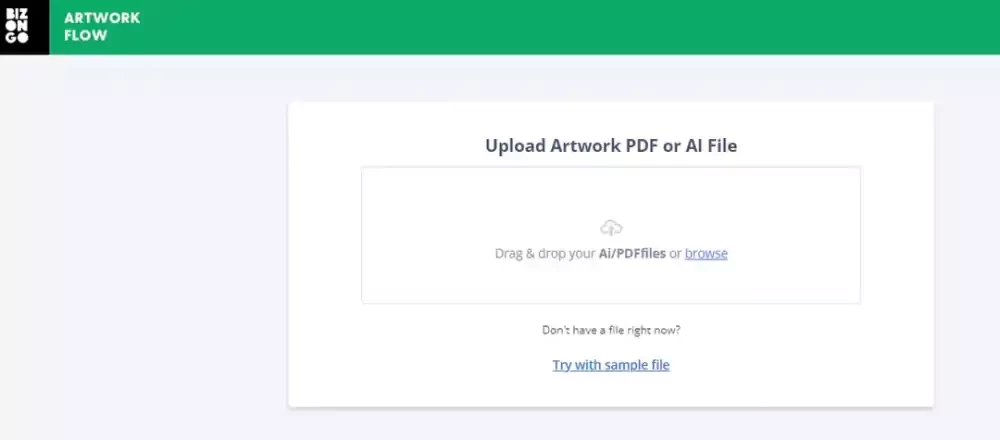
2: روی بخشی از متن بزنید و سپس گزینه Font Finder را انتخاب کنید.
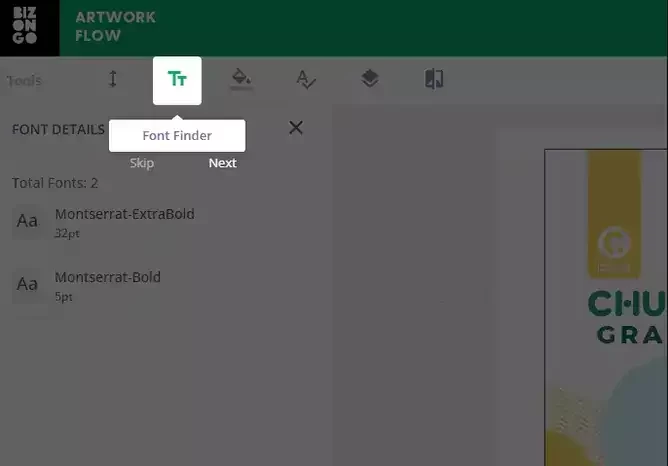
3: در قسمت چپ، اطلاعات مربوط به فونت نمایش داده میشود.
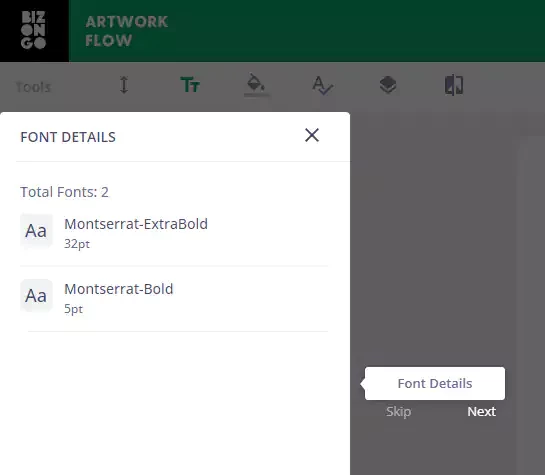
این وبسایت میتواند به شما کمک کند تا علاوه بر پیدا کردن فونت متن خود، اطلاعاتی درباره رنگ و دیگر مشخصات صفحه بدست بیاورید.
سایت fontsquirrel
یکی دیگر از وبسایتهایی که در پیدا کردن فونت، نقش بسزایی داشته است، fontsquirrel نام دارد. برای این که سایت فونت موردنظر شما را تشخیص دهد، بهتر است که در ابتدا یک تصویر که حاوی متن با فونت دلخواه است را در کادر upload image در سایت آپلود کنید؛ سپس کمی منتظر بمانید تا سایت به دنبال فونت موردنظر بگردد و آن را برای شما پیدا کند.
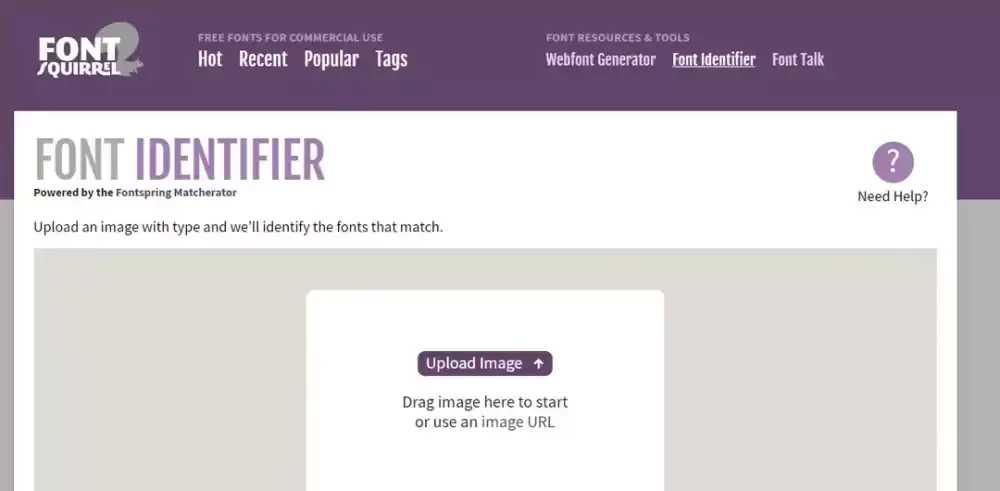
سایت whatfontis
سایت whatfontis یک ابزار مفید برای تشخیص فونت است که به بیش از 850000 فونت برای مقایسه با نمونه اصلی شما مجهز شده است. همه روزه افراد زیادی برای پیدا کردن فونت از آن استفاده میکنند.
با این حال، اگر بخواهیم یکی از جنبههای منفی این سایت را نام ببریم که موجب رنجش کاربران شده است، میتوان به تبلیغات بیشمار آن در طول پیدا کردن فونت متن اشاره کرد.
برای شروع، در ابتدا باید تصویر متن خود را در بخش سمت راست صفحه آپلود کنید. پس از آن، سایت به شما امکان میدهد تا بخشهای بیاستفاده تصویر خود را برش داده و فقط نوشتهها باقی بماند. پس از آن باید منتظر بمانید تا سایت کار پیدا کردن فونت را انجام دهد. در آخر نیز میتوانید به نمونه فونت خود دست پیدا کنید.
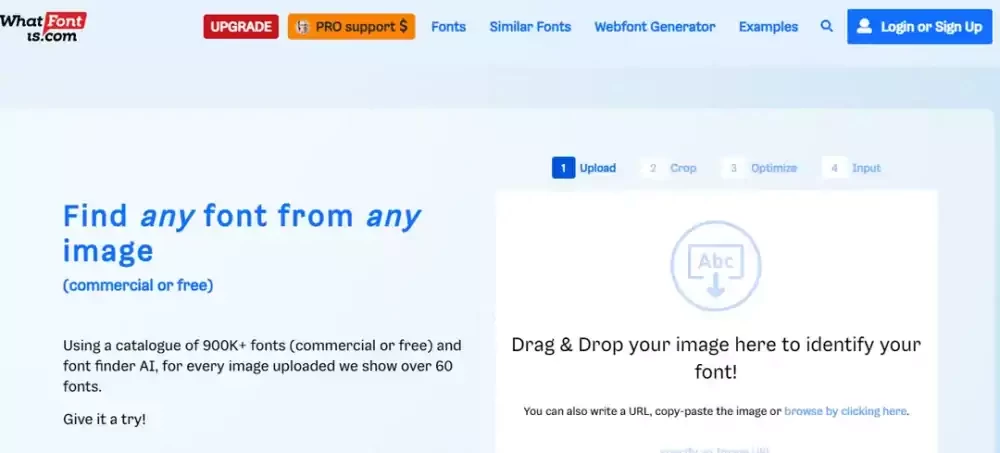
وبسایت identifont
هنگامی که به سایت identifont وارد میشوید، متوجه خواهید شد که اینجا نیازی نیست مانند دیگر سایتها، تصویری از فونت خود در سایت آپلود کنید؛ بلکه باید با پاسخ دادن به سوالات در هر قسمت، شباهتهای بین فونت خود را یافته و سپس از این طریق به فونت دلخواه خود برسید.
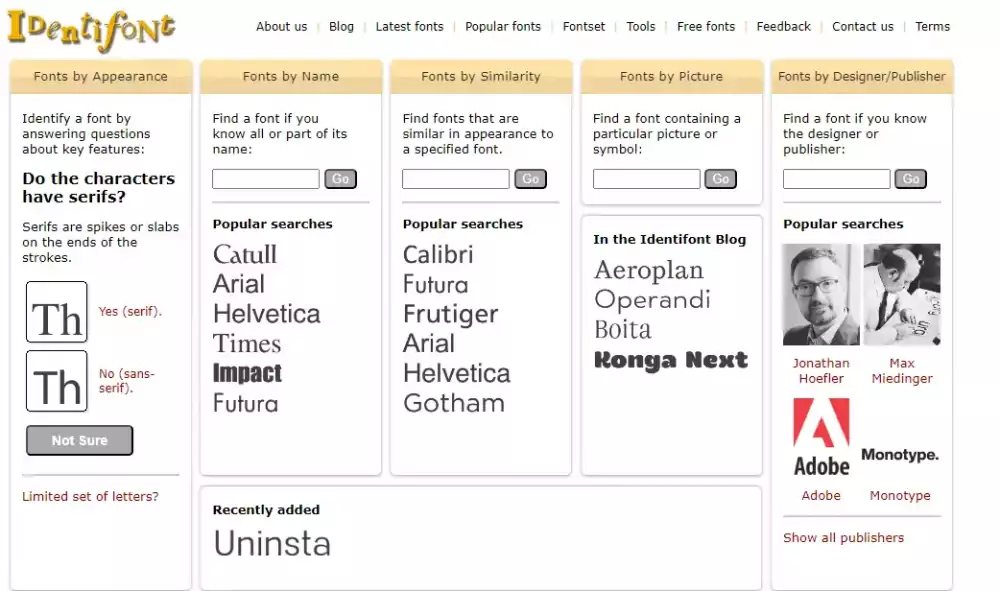
وبسایت fontspring
پس از آنکه وارد وبسایت fontspring شدید، روی کادر Select an image بزنید و تصویر دلخواه خود را که حاوی فونت موردنظر است، انتخاب کنید. پس از آن، باید کمی صبر کنید تا سایت، فونت مخصوص را یافته و به شما تحویل دهد.
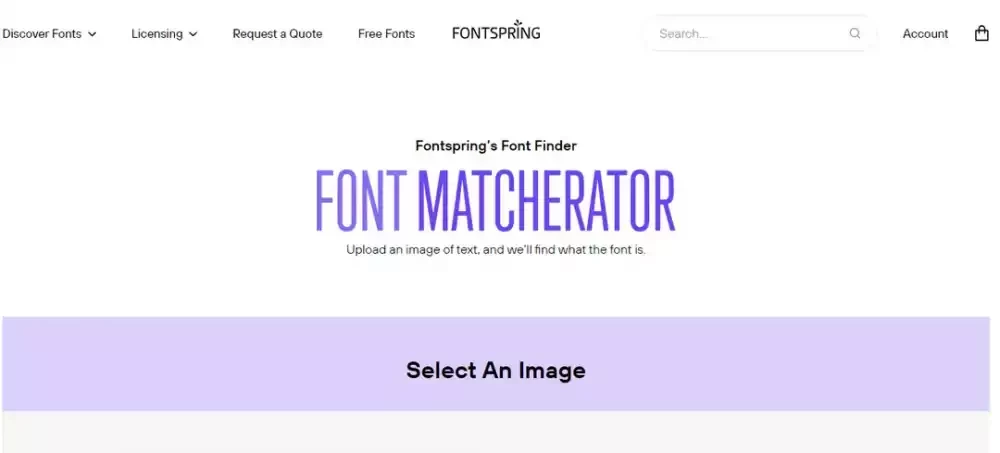
جمعبندی مقاله پیدا کردن فونت در پیدیاف
تمام روشهایی که در بالا به آنها اشاره کردیم، بسیار ساده هستند و افرادی که اطلاعات زیادی در این حوزه ندارند، نیز میتوانند به راحتی از آنها استفاده کنند. گاهی وقتها نیز میتوان فونتهایی که بیشترین تشابه را به فونت موردنظر دارد انتخاب کرد.
ابزارهای زیادی برای تشخیص فونت وجود دارد که ما در بالا به بسیاری از آنها اشاره کردیم؛ هر روزه کاربران زیادی از این سایت و نرمافزارها استفاده میکنند. این ابزارها به صورتی تهیه شدهاند تا تصاویر حروفهای فونتها در دیتای آنها ذخیره شوند. سپس، تصاویر آپلود شده توسط کاربر با نمونه ذخیره شده در اطلاعات سایت یا نرمافزار تطبیق داده خواهد شد و در آخر فونت موردنظر را برای کاربر پیدا میکند.
فونتهای زیبا به افراد این فرصت را میدهند تا نوشتههایشان را زیباتر از قبل کنند و بتوانند تاثیر خوبی روی مخاطب بگذارند. همین امر موجب میشود تا توجه مخاطبان زیادی به متن جلب شود، در نتیجه، انگیزه فرد برای نوشتن افزایش خواهد یافت و روز به روز بر تعداد مخاطبان فرد افزوده میشود.
از اینکه تا انتهای این مطلب همراه آیتیرسان بودید، بسیار سپاسگزاریم. امیدواریم که توانسته باشیم پاسخ تمام پرسشهای شما را در حیطه فونت ارائه کرده باشیم. اگر باز هم در این زمینه سوالاتی دارید و یا اینکه نظر خاصی درباره پیدا کردن فونت دارید، میتوانید آنها را در بخش کامنتها با ما و دوستانتان به اشتراک بگذارید.